Пренесите видео са иПхоне-а на рачунар
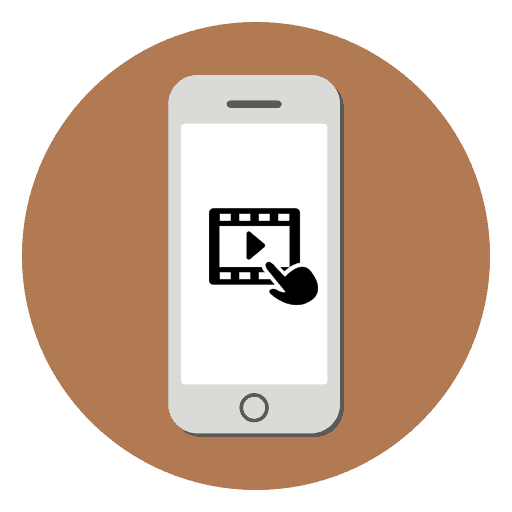
Након што снимите прекрасан видео, желим га подијелити или уредити у посебним програмима за уређивање. Да бисте то урадили, морате да га пренесете на рачунар. Ово се ради помоћу Виндовс или цлоуд сервиса.
Садржај
Пренесите видео са иПхоне-а на ПЦ
У овом чланку ћемо размотрити главне начине преноса видеа између иПхоне-а и ПЦ-а. Најбржи од њих је коришћење Екплорера и иЦлоуд сајта. Међутим, облак складиштење нуди додатне могућности које ће бити корисне ако постоји много датотека.
Метод 1: иЦлоуд сајт
Ако је на вашем иПхоне уређају омогућена функција синкронизације иЦлоуд фотографија и видеа, све датотеке се аутоматски учитавају у библиотеку медија . Може се прегледати и уредити на сајту ицлоуд.цом. Поред тога, приказује контакте, белешке, подсетнике и друге корисничке податке са свих уређаја на којима је активирана синхронизација.
Погледајте и:
Како користити иЦлоуд на иПхонеу
Како се пријавити на иЦлоуд на иПхоне уређају
- Опен сите иЦлоуд . Унесите свој Аппле ИД и лозинку да бисте се пријавили.
- Идите у одељак "Фотографије" .
- Пронађите видео који желите да пренесете на рачунар и кликните на њега једном. Затим кликните на икону “Довнлоад” у горњој траци.
- Видео се преузима у МОВ формату у фолдер за преузимање претраживача.
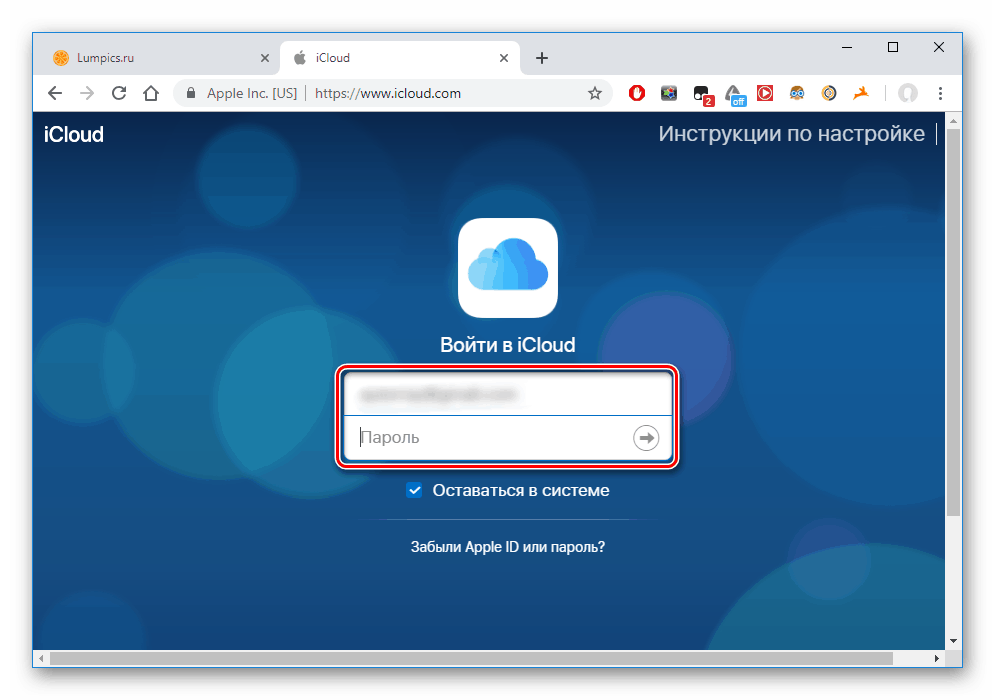
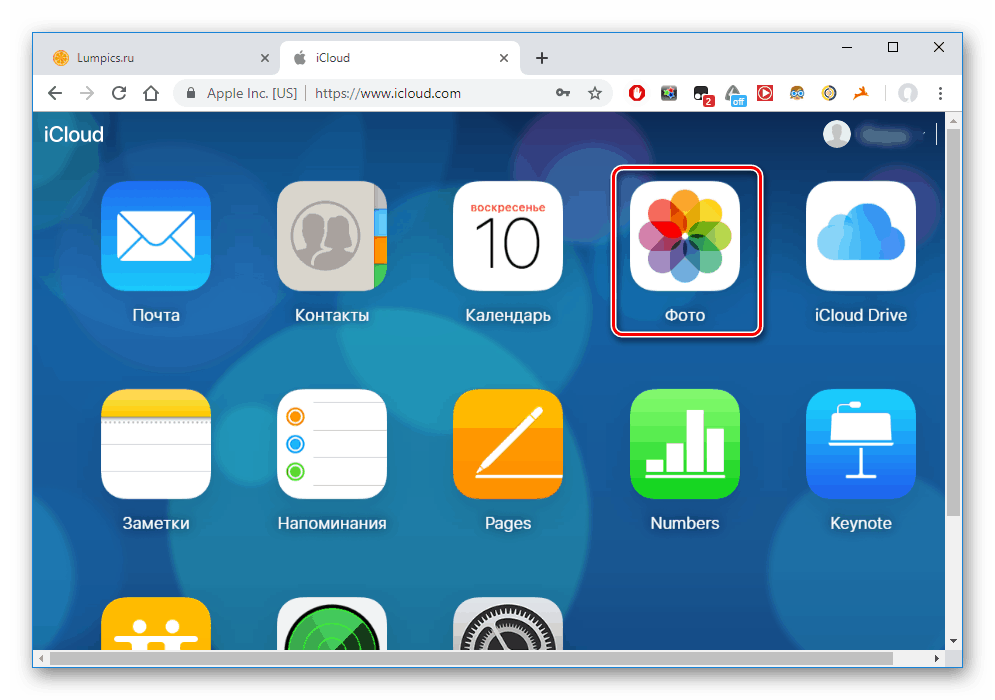
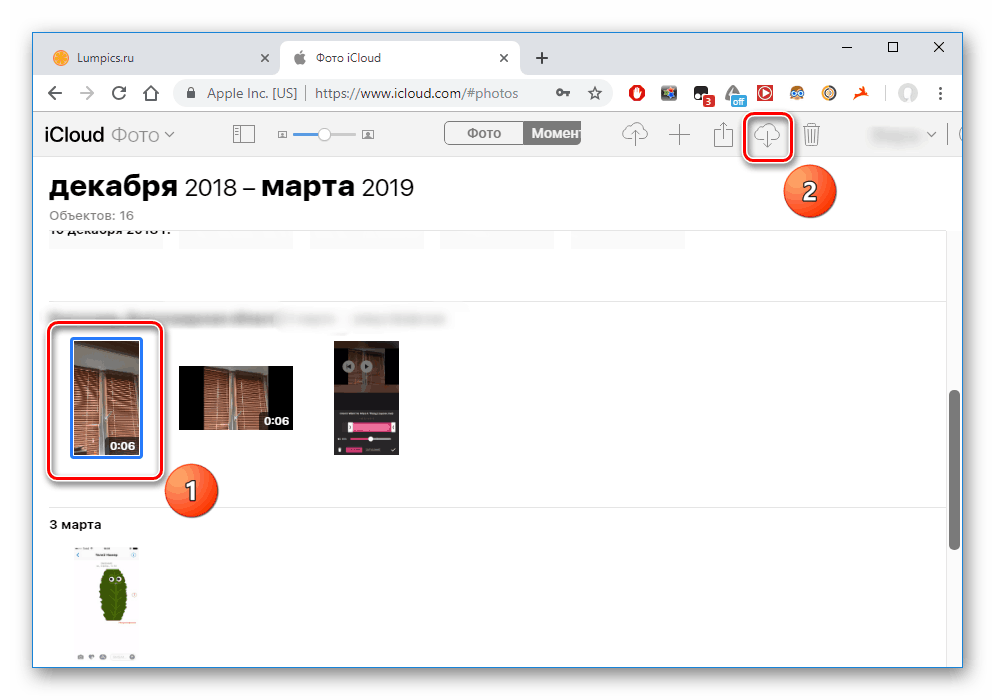
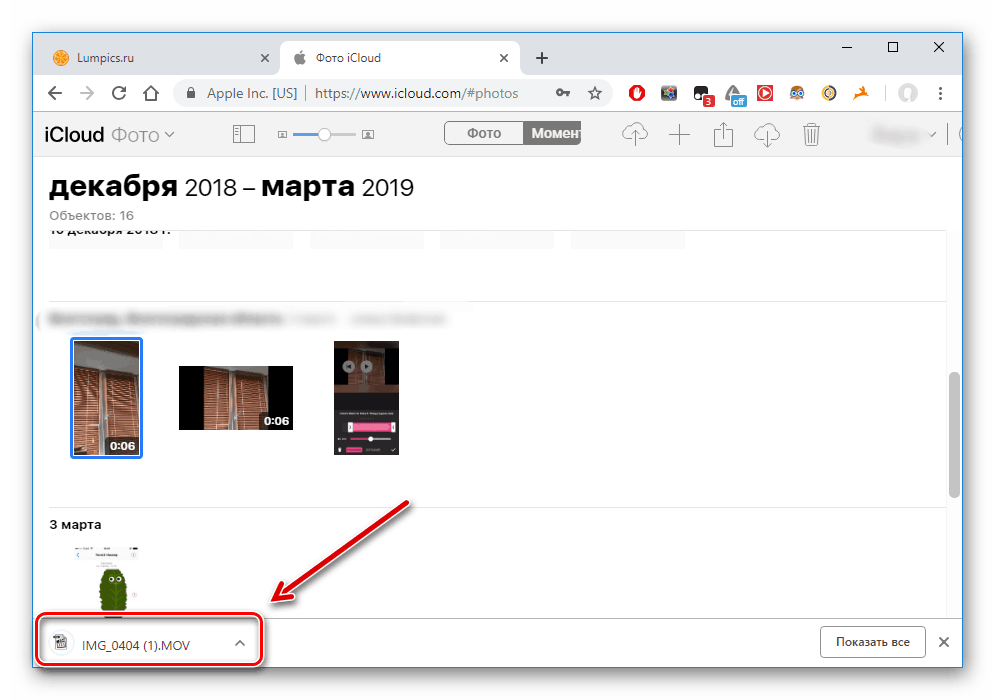
Погледајте и:
Ми отварамо видео у МОВ формату
Цонверт видеос МОВ то МП4 / Т МОВ то АВИ
2. метод: Виндовс Екплорер
Потребне видео записе можете пренијети без помоћи посебних програма, само требате повезати телефон с рачуналом. Имајте на уму да морате имати инсталиран програм иТунес , иако нећемо радити с њом. Потребно је синхронизовати иПхоне са рачунаром.
- Повежите уређај са рачунаром помоћу УСБ кабла. Кликните на "Труст тхис цомпутер" на екрану паметног телефона.
- Отворите Ми Цомпутер (Мој рачунар) , пронађите иПхоне на листи и двапут кликните левим тастером миша.
- Идите у одељак „Интерна меморија“ .
- Изаберите фолдер "ДЦИМ" .
- Идите у фолдер "100АППЛЕ" .
- У прозору који се отвори, пронађите видео који вам је потребан, кликните на њега помоћу РМБ и кликните на "Цопи". Или само повуците унос у други прозор.
- Сада идите у фасциклу у коју желите да преместите датотеку, кликните на РМБ - "Пасте".
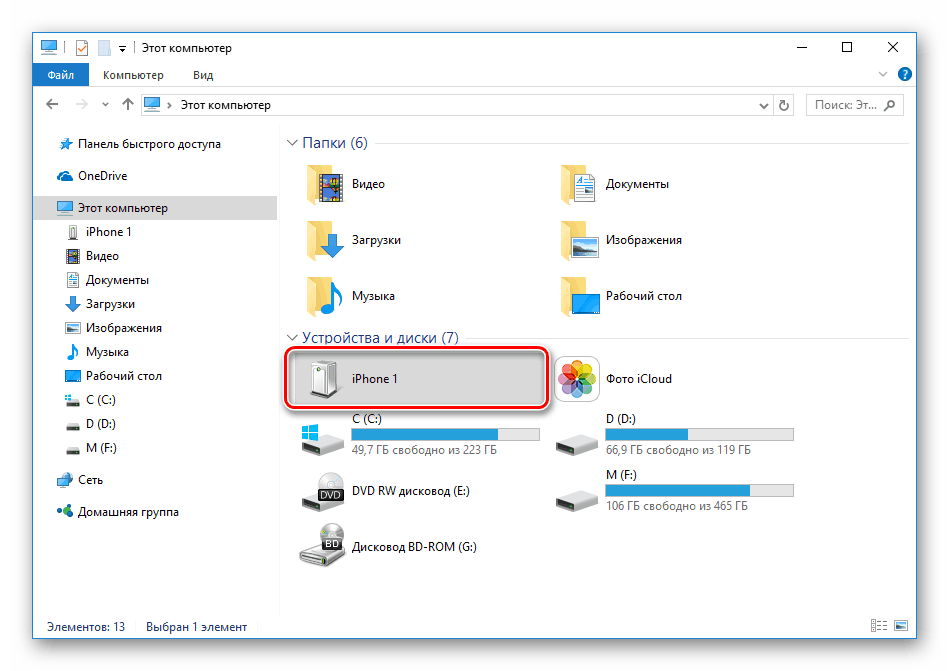
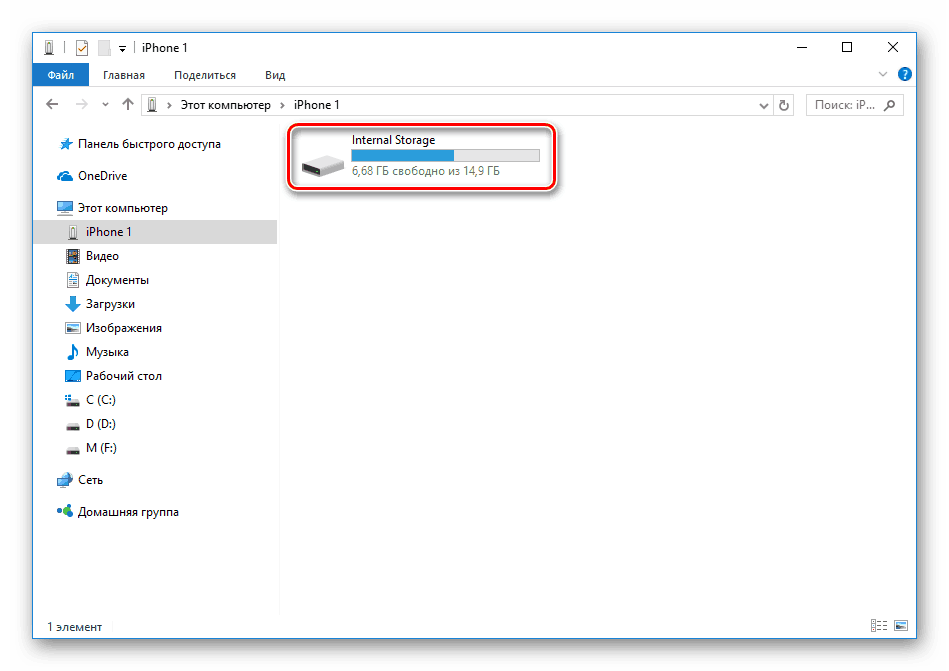
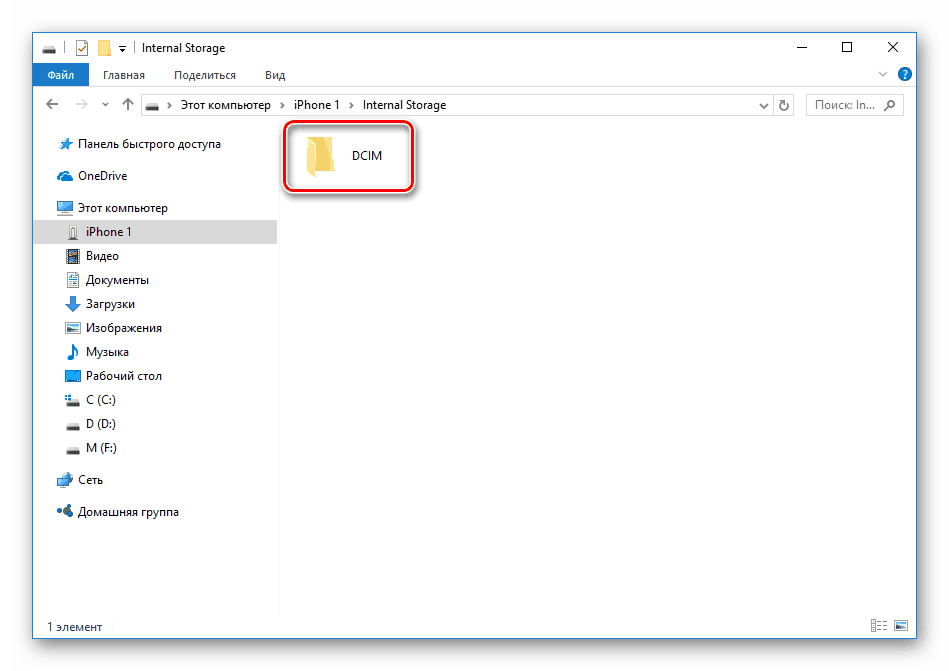
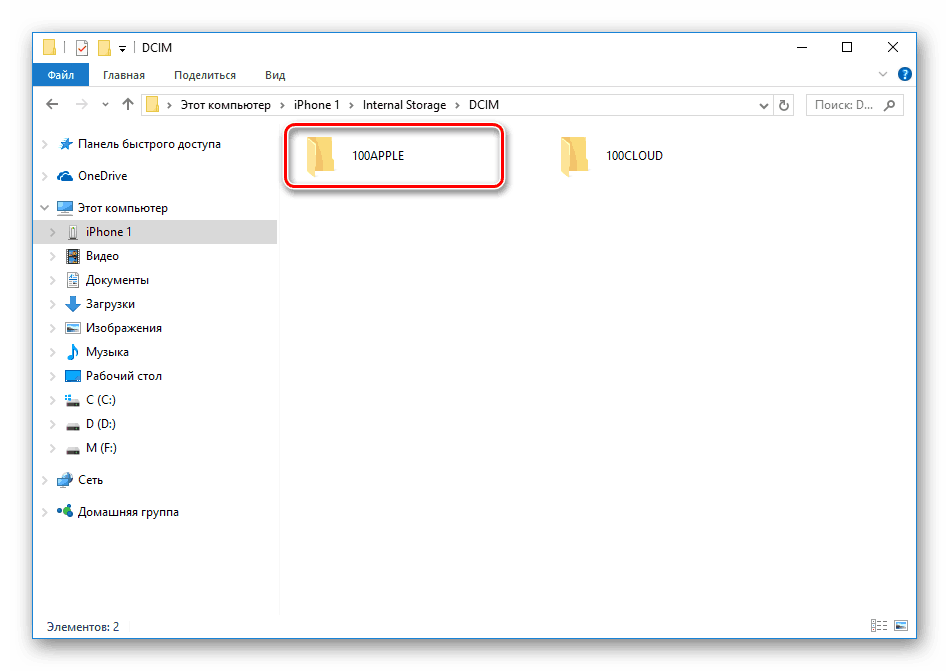
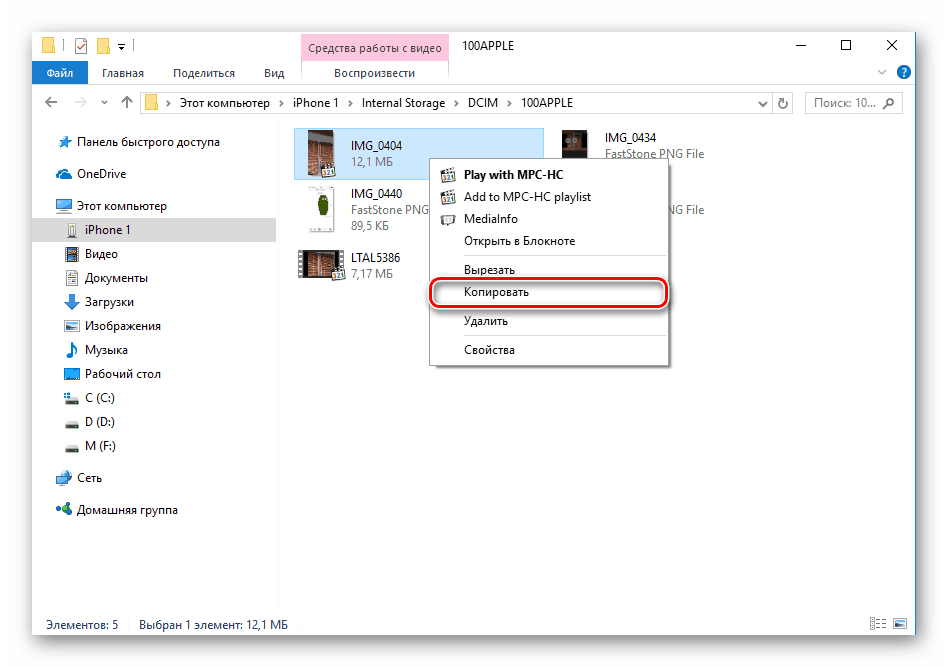
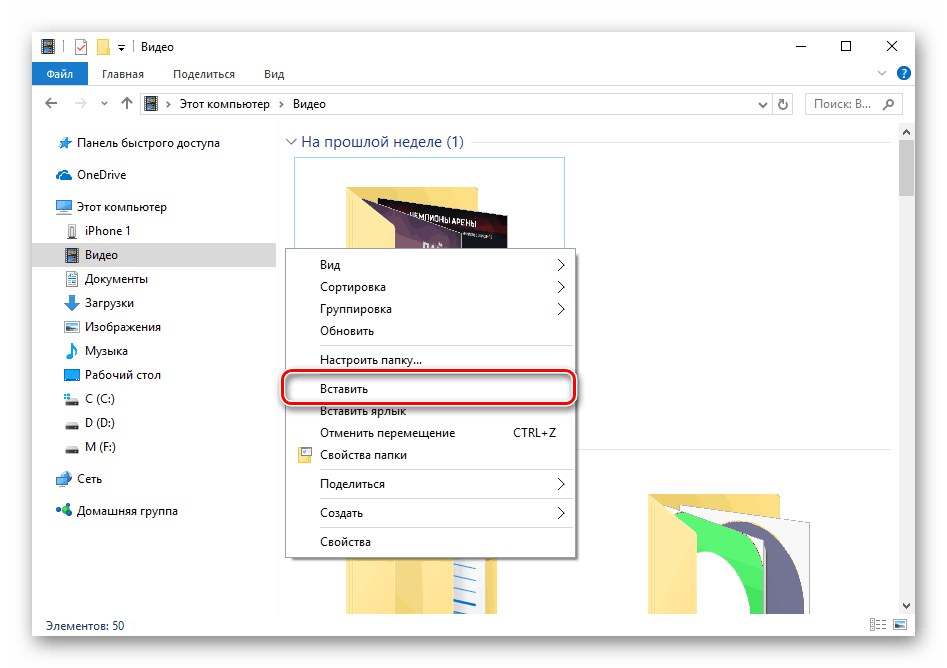
3. метод: Цлоуд Стораге
Захваљујући ресурсима као што је складиштење у облаку, можете држати велику количину података не на уређају, већ у посебним онлине услугама. Данас их има велики број. Да бисте на овај начин пренијели видеозапис, само требате додати датотеку у спремиште са паметног телефона и преузети је већ на рачуналу. Брзина синхронизације ће бити различита и зависи од ваше интернет везе. Како додавати и преузимати датотеке из различитих цлоуд складишта, прочитати наше чланке.
Прочитајте више: Како користити "Маил.Ру Цлоуд" / Т Иандек Диск / Т Дропбок
Издвојили смо најпопуларније начине преноса видеа са телефона на ПЦ. Поред тога, програми других произвођача имају сличну функцију.